- Ak ste dostali spis bol poškodenýchyba pravdepodobne si nainštaloval tretiu večierokISO aplikácia na vašom Windows 10 počítač.
- Ak však Windows 10 ISO súbor je skutočne poškodený, v tejto príručke na riešenie problémov sa dozviete, ako problém vyriešiť.
- Preskúmajte naše Stránka Riešenie problémov ak máte iné problémy so softvérom alebo hardvérom.
- Ak potrebujete ďalšie informácie o najpopulárnejších OS, zadajte náš Rozbočovač Windows 10.
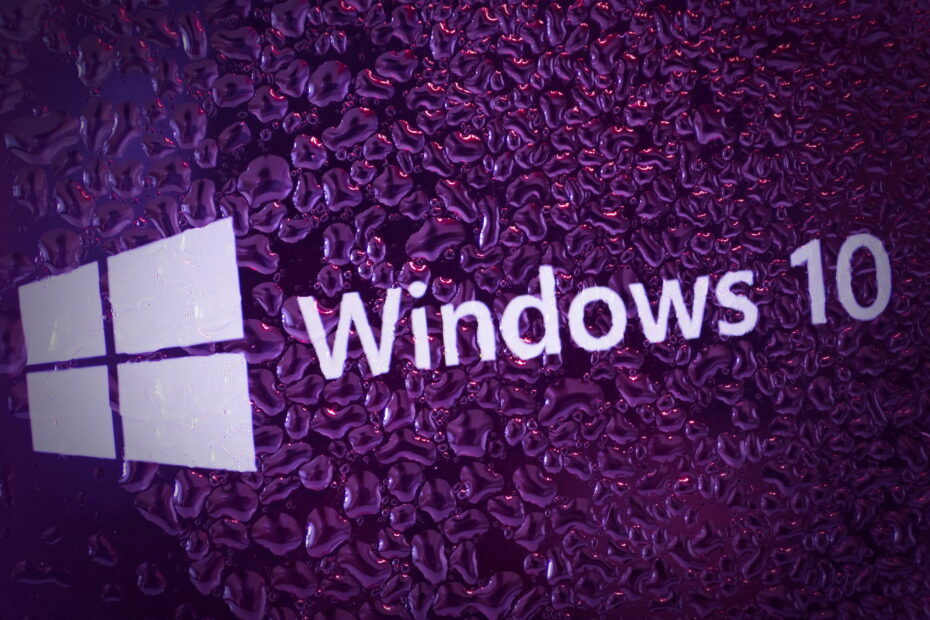
- Stiahnite si Restoro PC Repair Tool dodávaný s patentovanými technológiami (patent k dispozícii tu).
- Kliknite Spustite skenovanie nájsť problémy so systémom Windows, ktoré by mohli spôsobovať problémy s počítačom.
- Kliknite Opraviť všetko opraviť problémy ovplyvňujúce bezpečnosť a výkon vášho počítača
- Restoro bol stiahnutý používateľom 0 čitateľov tento mesiac.
Ak na pripojenie súboru alebo aplikácie tretej strany používate Prieskumníka, prečítajte si tohto sprievodcu riešením problémov, kde nájdete informácie o tom, ako opraviť súbor .ISO systému Windows 10.
Jedným z hlavných dôvodov, pre ktoré získavate súbor bol poškodený chybou je skutočnosť, že ste do počítača so systémom Windows 10 predtým nainštalovali aplikáciu ISO od iného výrobcu.
Ďalšie možné vysvetlenie je isté systémové súbory boli poškodené od posledného použitého programu Windows Explorer.
Ako môžem opraviť chybu súboru s obrazom disku?
- Odinštalujte aplikáciu ISO a nainštalujte si správnu
- Opravte aplikáciu tretej strany
- Spustite kontrolu systémových súborov
- Stiahnite si ISO súbor znova
- Použite iný ISO montážny softvér
- Použite DISM s RestoreHealth
1. Odinštalujte aplikáciu ISO a nainštalujte si správnu

- Ísť do Vyhľadávanie.
- Do vyhľadávacieho poľa zadajte text Ovládací panel.
- Po dokončení vyhľadávania vyberte ikonu Ovládací panel.
- Vyberte ikonu Zobraziť podľa rozbaľovaciu ponuku a kliknite ľavým tlačidlom myši na Veľké ikony.
- Otvor Programy a príslušenstvo.
- Kliknite ľavým tlačidlom myši na aplikáciu ISO tretej strany.
- Vyberte ikonu Odinštalovať tlačidlo teraz.
- Dokončite proces odinštalovania podľa pokynov na obrazovke.
Ak potrebujete ďalšie informácie o tom, ako odinštalovať programy a aplikácie v systéme Windows 10, napísali sme vyhradený sprievodca na túto tému.
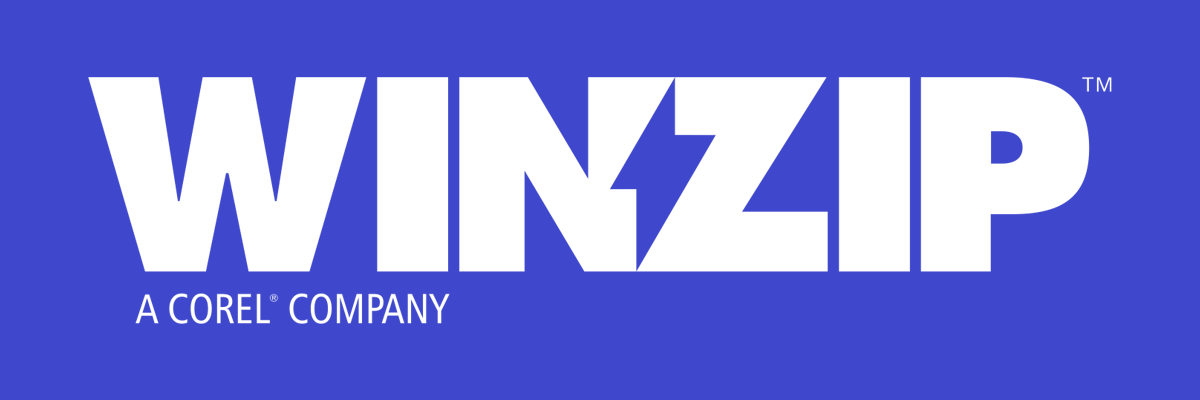
Teraz, keď ste odinštalovali aplikáciu ISO, vedeli ste, že obrázok môžete tiež extrahovať pomocou WinZip Súbory ISO sú v podstate archívy, takže ich môžete extrahovať iba v 4 jednoduchých krokoch:
- Spustite program WinZip a kliknutím otvorte komprimovaný súbor Súbor > Otvorené a vyberte súbor ISO.
- Vyberte všetky súbory v súbore ISO (viac súborov môžete vybrať podržaním stlačeného klávesu CTRL a ľavým kliknutím na ne).
- Kliknite na 1-kliknite na Unzip a vyberte Rozbaľte na PC alebo Cloud na paneli nástrojov WinZip na karte Unzip / Share.
- Vyberte cieľový priečinok, do ktorého chcete súbory extrahovať, a kliknite na ikonu na Rozbaľte tlačidlo.

WinZip
Zabudnite na upevnenie ISO a virtuálne disky. Môžete použiť WinZip na extrahovanie ľubovoľnej ISO za pár sekúnd!
Získať teraz
2. Opravte aplikáciu tretej strany
- Prejdite na Vyhľadávanie> v dialógovom okne Hľadať zadajte Ovládací panel bez úvodzoviek.
- Vyberte ikonu Ovládací panel ikona po dokončení procesu vyhľadávania.
- Kliknite na Zobraziť podľa v okne Ovládací panel.
- Vyberte ikonu Veľké ikony možnosť.
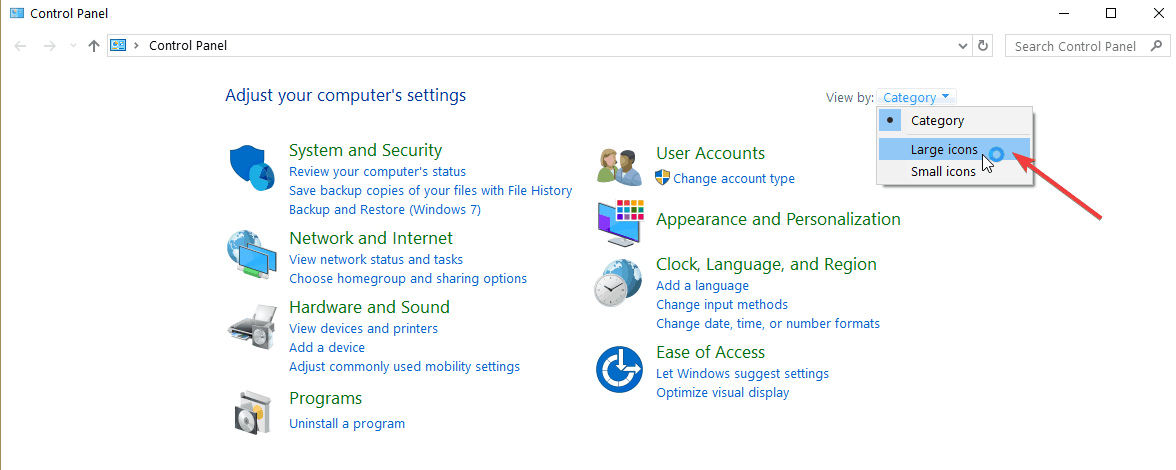
- Nájsť Programy a príslušenstvo a otvor to.

- Vyberte aplikáciu, ktorú sa pokúšate použiť pre ISO súbor alebo akejkoľvek inej aplikácie ISO a kliknite na ikonu Oprava alebo Zmena tlačidlo.
- Podľa pokynov na obrazovke dokončite proces a reštartujte počítač so systémom Windows 10.
Chcete úplne odstrániť programy z počítača? Používajte tieto úžasné odinštalačné programy!
3. Spustite kontrolu systémových súborov
- Ísť do Štart, napíš cmd, pravým tlačidlom myši kliknite na prvý výsledok Príkazový riadok ako správca.
- Zadajte znak sfc / scannow príkaz.

- Stlačte tlačidlo Zadajte kláves na klávesnici.
- Nechaj Kontrola systémových súborov urobte svoju prácu a opravte všetky chyby, ktoré v systéme nájde.
- Po dokončení procesu reštartujte operačný systém Windows 10.
- Znova skontrolujte, či je váš súbor .ISO možné vo vašom operačnom systéme pripojiť správne.
Ak máte problémy s prístupom k príkazovému riadku ako správca, urobte to radšej pozrite sa bližšie na túto príručku tento problém vyriešiť.
4. Stiahnite si ISO súbor znova
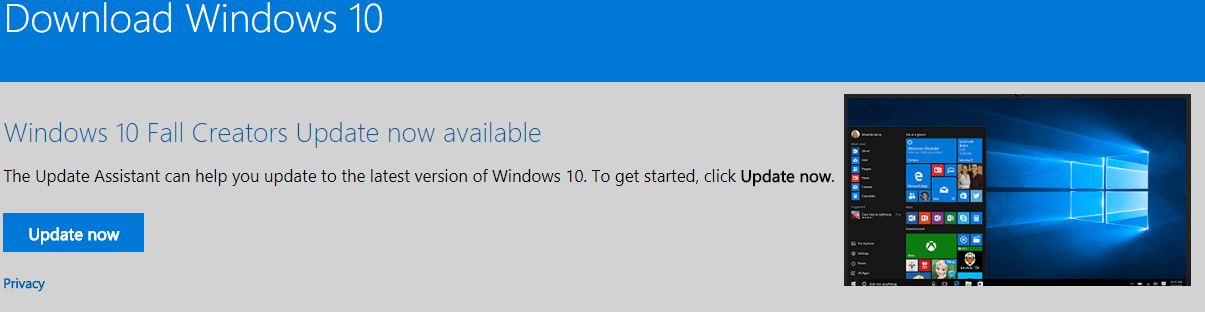
Znova choďte na Web spoločnosti Microsoft kde ste stiahli súbor .ISO a proces zopakovali. Proces sťahovania sa môže niekedy prerušiť v jednom alebo druhom bode, čo vedie k nedokončenému sťahovaniu.
Spustením skenovania systému odhalíte potenciálne chyby

Stiahnite si Restoro
Nástroj na opravu PC

Kliknite Spustite skenovanie nájsť problémy so systémom Windows.

Kliknite Opraviť všetko opraviť problémy s patentovanými technológiami.
Spustite program PC Scan s nástrojom Restoro Repair Tool a vyhľadajte chyby, ktoré spôsobujú problémy so zabezpečením a spomalenia. Po dokončení skenovania proces opravy nahradí poškodené súbory novými súbormi a komponentmi systému Windows.
Áno, ako sa toto riešenie môže zdať jednoduché, pomerne veľa používateľov potvrdilo, že sa im problém podarilo vyriešiť opätovným spustením procesu sťahovania ISO.
5. Použite iný ISO montážny softvér

Pokiaľ problém pretrváva, skúste použiť iný ISO montážny softvér. Aktuálny nástroj nemusí fungovať z dôvodu problémov s nekompatibilitou, konkrétneho technického problému, ktorý ešte nebol opravený, atď.
Veľmi odporúčame Power ISO. Tento program má nasledujúce funkcie:
- Môžete spracovať obrazové súbory ISO / BIN, vytvoriť bootovací obrazový súbor CD
- PowerISO podporuje takmer všetky formáty obrazových súborov CD / DVD
- Pripojte obrazový súbor pomocou internej virtuálnej jednotky a potom ho použite bez extrahovania
- PowerISOscan skenuje a optimalizuje súbory počas kompresie
- Chráňte archív heslom
- Použite archív priamo bez dekompresie. Virtuálna jednotka PowerISO môže pripojiť archív priamo
⇒ Získajte PowerISO
6. Použite DISM s RestoreHealth
- Ísť do Štart > typ cmd > kliknite pravým tlačidlom myši na Príkazový riadok a spustite nástroj ako správca

- Teraz spustíte tri rôzne príkazy na opravu problémov s poškodením obrazu systému Windows:
DISM / Online / Čistenie-Image / CheckHealthDISM / Online / Čistenie obrazu / ScanHealthDISM / Online / Vyčistenie obrazu / Obnovenie zdravia
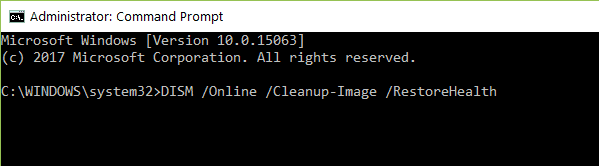
Po každom príkaze stlačte kláves Enter. Pred zadaním ďalšieho príkazu počkajte, kým aktuálny príkaz nedokončí proces skenovania.
Majte na pamäti, že celý proces môže niekedy trvať až 30 minút.
Ak ste postupovali podľa pokynov vyššie, vaše problémy s pripojením súboru .ISO by mali byť teraz históriou.
Ak máte ďalšie otázky alebo ste narazili na problémy pri postupovaní podľa krokov uvedených v tomto návode, dajte nám vedieť v komentároch nižšie.
 Stále máte problémy?Opravte ich pomocou tohto nástroja:
Stále máte problémy?Opravte ich pomocou tohto nástroja:
- Stiahnite si tento nástroj na opravu PC hodnotené Skvelé na TrustPilot.com (sťahovanie sa začína na tejto stránke).
- Kliknite Spustite skenovanie nájsť problémy so systémom Windows, ktoré by mohli spôsobovať problémy s počítačom.
- Kliknite Opraviť všetko opraviť problémy s patentovanými technológiami (Exkluzívna zľava pre našich čitateľov).
Restoro bol stiahnutý používateľom 0 čitateľov tento mesiac.
![Ako vypnúť režim spánku v systéme Windows 10 [Stručná príručka]](/f/d5b657abcf4ee93660cb77ff86dc578c.png?width=300&height=460)

